Аркуш, як зебра, чому принтер друкує в смужках і як його виправити
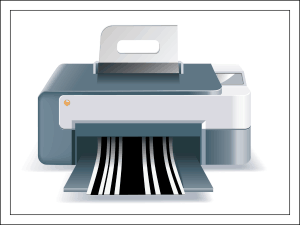
- 4215
- 179
- Mrs. Delbert D'Amore
Зміст
- Якщо реактивний принтер друкує у смугах
- Можливі причини
- Алгоритм усунення проблеми
- Якщо він "розбиває" лазер або світлодіодний принтер
- Проблеми з картриджом
- Як визначити причину несправності друку
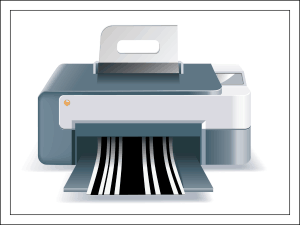
Рано чи пізно кожен принтер починає "повзати". Але це не означає, що він є кінцем, і настав час заощадити гроші на новому. Дуже часто проблема вирішується елементарною. Однак ми не будемо бігати вперед: я пропоную спочатку поговорити про причини, чому принтер друкує у смугах, а потім про методи усунення дефекту.
Якщо реактивний принтер друкує у смугах
Можливі причини
- Чорнило в одному або декількох картриджах в кінці.
- Через тривале використання чорнила, згустки, утворені всередині друкованої головки.
- Повітря впало в друковану головку.
- Частково заблоковані повітряні отвори картриджів або SNPC.
- Натискання на чорнило SNPC.
- Голова або його потяг провалилися.
- Елементи кодера (стрічка, датчик) забруднюються або пошкоджені - пристрій, який розташовує систему друку на аркуші паперу.
Алгоритм усунення проблеми
Перш за все, переконайтеся, що в картриджах є чорнило. Якщо їх рівень опустився нижче мінімуму, картриджі повинні бути приправлені або замінені.Щоб визначити, як наповнюються приблизно чорнильні клітки, запустіть утиліту управління та виберіть "Перевірка рівнів чорнила"(В англійських версіях - рівні чорнила).
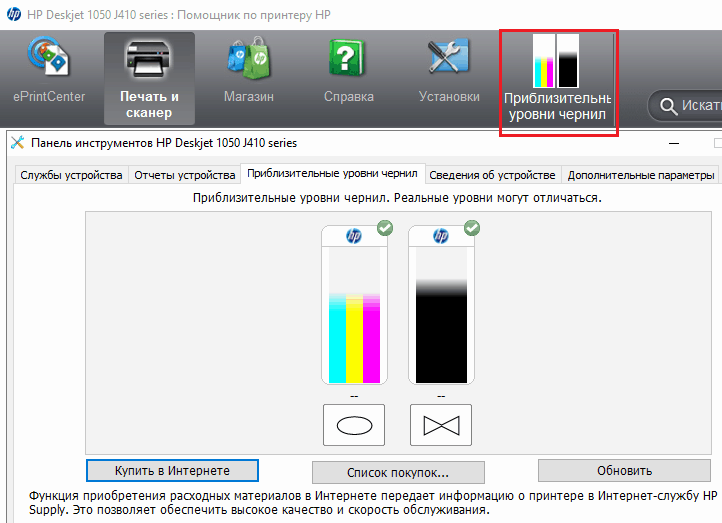
Або знайдіть цю опцію через панель управління на самому принтері. Результат відображатиметься на дисплеї пристрою.
Якщо ви використовуєте SNPC, просто подивіться на контейнери барвника. Лише після того, як це було достатньо, перейдіть до подальших дій.
Далі перевірте чорнило SNPCH і переконайтеся, що це не так. Після нього - фільтри повітряних отворів. Трапляється, що через забруднення чорнилом вони перестають вільно проходити повітря.
Якщо ви довго не надруковувались, проблема, швидше за все, полягає в сушці голови - закупорка чорнильної маси індивідуального досу (отвори, через які виходить фарба). Існують моделі принтерів, для яких протягом тривалого часу-це 1-2 дні, але для основної частини пристроїв цього разу-1-3 тижні.
Сучасні принтери та MFP можуть самостійно очистити отвори друкарських головки (за самим драйвером чи пристроєм). Параметр "Очищення" доступний через фірмову панель утиліти або друкарні.
У управлінні та налаштуваннях MFP бренду HP він називається "Очищення картриджа"(Очищення картриджа):
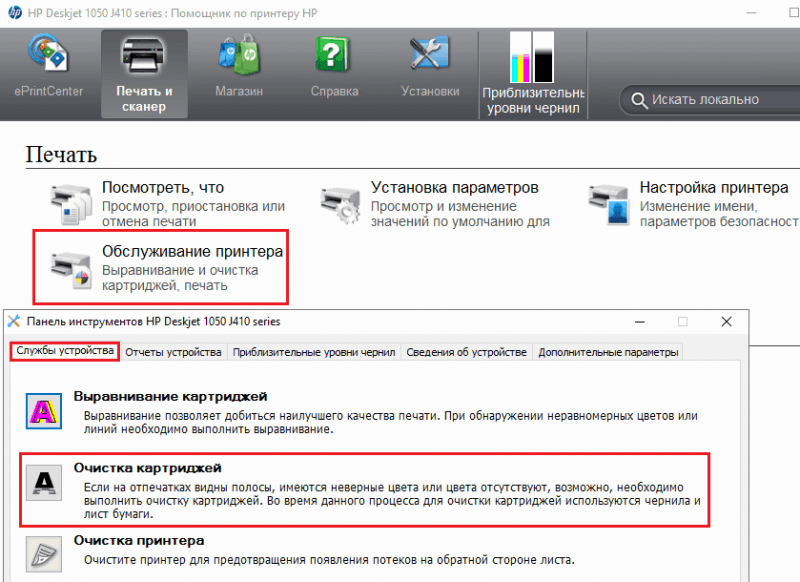
Епсон - "Очищення друкованої головки"Прибирання принциду). Раніше ви можете зробити склянку штампів (перевірка насадки). Якщо вони забиті, ви побачите це на друкованому друку.
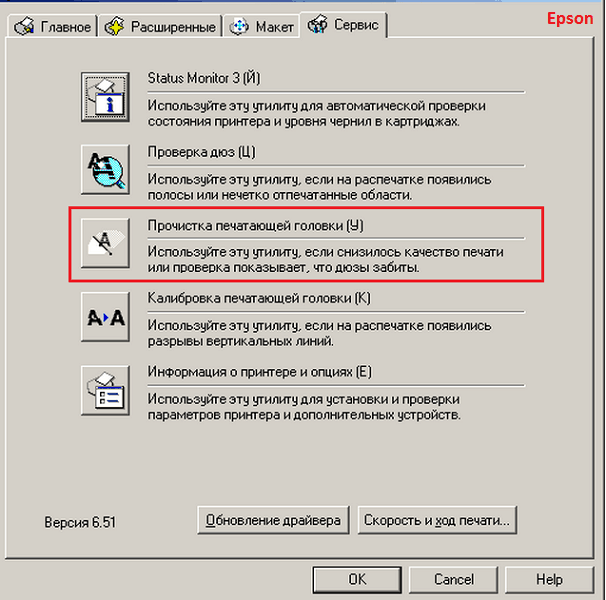
Canon називається варіантом просто - "Прибирання"(Очищення) і"Глибоке прибирання"(Глибоке прибирання).

Процедуру очищення можна повторити 2-3 рази поспіль. Приблизно через годину -дві після нього пристрій буде готовий до використання.
Щоб звільнити хобі (Dyuz) від висушеної фарби, основна частина принтерів оснащена спеціальною помпезкою, але це не в найдешевших моделях. І вищезазначений метод не працює над ними. У таких випадках таким "жорстоким" методам допомагають замочити і промивати голову в очищувальній рідині або друку з очищувальною рідиною, що виливається в інквелл. Щоб використовувати перший метод, голова повинна бути знімною (наприклад, на каноні та старих принтерах Epson) або вбудована в картридж (як на HP та Lexmark).
Процедура замочування полягає в тому. Важливо переконатися, що розчин не висихає (воно легко випаровується) і не потрапляє до контактів та електронних компонентів пристроїв, щоб вони не були колодними. Після пом'якшення згустків фарбу обережно змивають їх, виливши рідиною з шприца.
Smooting and Flushing Зменшіть ресурс друкованої головки. Як правило, він не витримує більше трьох таких процедур, тому доцільно запобігти сильному висиханню. Для профілактики один раз на 1-2 тижні просто увімкніть принтер (при включенні, сам пристрій очищає дозу, готуючись до роботи). До речі, найбільш бюджетні (обмотки) моделі недостатньо включення - вам доведеться надрукувати пробну сторінку щоразу.
Особливо важливо запобігти голові на принтерах Epson. У них ця частина невіддільна з апарату і дуже дорога. Так що його невдача еквівалентно збої всього принтера. Ремонт у таких випадках є економічно непрактичним.
Якщо ви нещодавно видалили картриджі, причиною смуг може бути повітряна пробка. Найчастіше його можна видалити під час очищення програмного забезпечення DUZ (через утиліту). У неінконкомпетентних випадках накачування системи за допомогою шприца допомагає.
Поява білих не надрукованих смужок на папері, особливо з переміщенням деталей зображення, іноді є наслідком забруднення стрічки кодера (напівпрозора плівка з позначками, розташованими вздовж вагона). Щоб вирішити проблему, достатньо відкрити кришку принтера і протрікати стрічку бездонною серветкою, зволоженою в очищеному розчині. Після його висихання пристрій готовий до роботи.
Ось як виглядає стрічка кодера:

Решта випадків (на щастя, трохи з них) трапляються при поломці обладнання. Невдача друкованих голов та їх петлі (Епсон Стерн), датчики та стрічки кодера вирішуються заміною несправної частини.
Якщо він "розбиває" лазер або світлодіодний принтер
Причини появи смужок на світлодіодних та лазерних відбитках можуть бути проблемами з картриджом, системою теплового трансформатора (плита) або оптичним блоком самого принтера.Проблеми з картриджом
- Тонер майже закінчився.
- Тонер посипається з контейнера через пухку закриття.
- Бункерні відходи переповнені.
- Іноземний предмет потрапив всередину картриджа.
- Фото банк зіпсований або зношений - елемент картриджа у вигляді циліндра, на якому тонер прилипає під впливом лазерного або світлодіодного освітлення і вже передається з нього на папір.
- Пошкоджене лезо з чищення фото автобуса (ракета).
- Магнітний валик зіпсований або зношений - елемент, який заряджає частинки тонера, через які останні прилипають до освітлених ділянок барабана.
- Магнітний валик не повністю контактує з банком фото.
- Лезо дозування тонера неправильно фіксується, що видаляє його надлишок з магнітного валу.
- Пошкоджені ущільнювальні елементи барабана та магнітного валу.
- Складні вузли, механічні частини та інші частини картриджа несправні.
Основа проблем із виправленням барвника на папері, як правило, пошкоджує або зношування валів та затискачів плит.
Проблеми з оптикою частіше асоціюються не з дефектом, а із забрудненням останнього пробудження тонера або пилу.
Як визначити причину несправності друку
Нижче наведено найбільш вірогідні причини дефектів, показаних на малюнках. Щоб врахувати абсолютно все, я вважав це неможливим через конструктивні відмінності принтерів різних брендів та моделей.Вертикальна світло (не друкована) смуга ближче до центральної частини аркуша зазвичай з’являється, коли тонер закінчується. Чим менший він залишається, тим ширше смужка і блідіший друк. Якщо тонера достатньо, дефект може бути спричинений несправністю системи її постачання.
Що робити: заправити або замінити картридж.
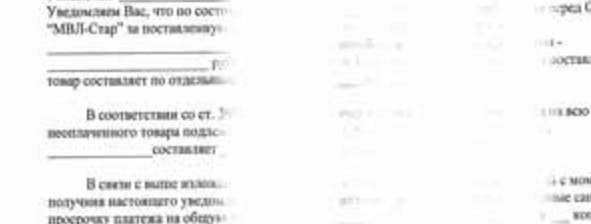
Смужки складаються з темних (кольорових) точок, розкиданих по листі. З кожним друком вони з’являються в різних місцях. Це відбувається після заправки картриджа, коли частина тонера прокидається вгору, або від переповнення буфера буферних відходів.
Що робити: Очистіть картридж, переконайтесь у його напрузі. Зніміть бруд із буфера.
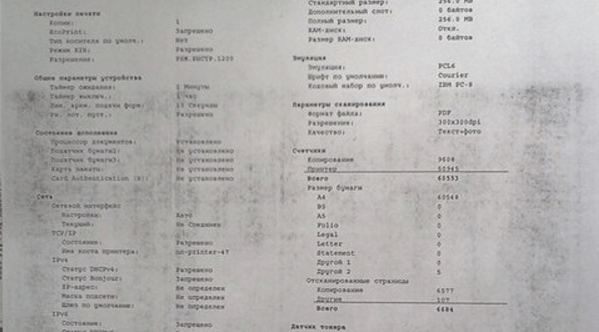
Смужки йдуть по аркуші і мають розмитих країв. Зазвичай це відбувається через переповнення буфера, а також - стороннім предметом, пошкодженням або зносом ракети всередині картриджа.
Що робити: Очистіть картридж, звільнить буфер, замініть пошкоджений вузол.
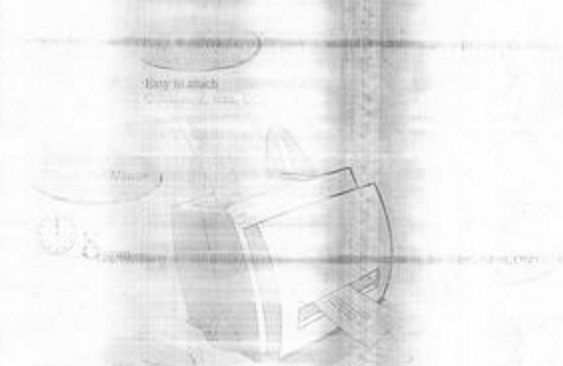
Вузька нерущена смуга з прозорими краями вздовж аркуша. Світлі смуги у вигляді тонких ліній. Зазвичай тонер не потрапляє на окрему секцію аркуша через перешкоду. Винуватець, як правило, є чужорідним тілом (паперові кліпи, монети, крихти тощо. С.) між магнітним валиком та очищенням леза.
Що робити: Видаліть іноземне тіло.
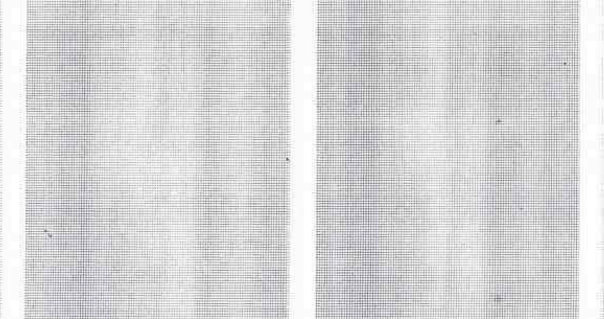
Нечіткі темні смужки тягнуться через аркуш. Найпоширенішою причиною цього є знос магнітного валу.
Що робити: Замініть невдалий вузол або весь картридж.
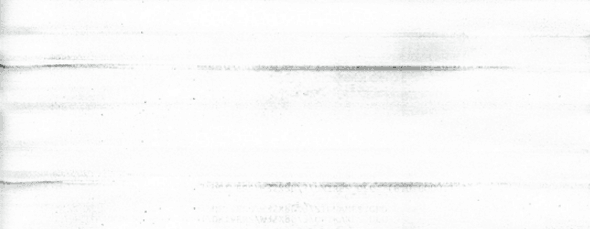
Темна смуга з повторюваними елементами розташована на одній або обох частинах аркуша. Проблема виникає через дефект на поверхні барабана, магнітного валика або валів термічної системи. Ви можете визначити винуватця наступним чином: покладіть аркуш паперу в принтер і надіслати завдання друку. Коли він захоплений наполовину, вимкніть принтер і зніміть папір. Якщо на друку немає смуг - проблема в системі виправлення (плита). Якщо є - в картриджі.
Що робити: замінити несправний вузол.
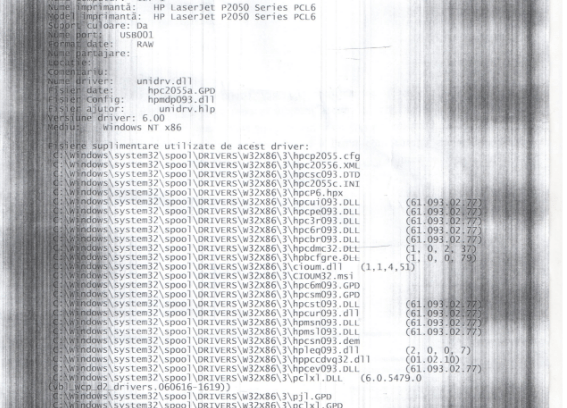
Смужки нерегулярної форми заповнюють весь аркуш фонами. Можливі причини: картридж приправлений тонером низької якості, магнітний вал погано очищається, оптична система забруднена.
Що робити: Замініть тонер, очистіть картридж, очистіть оптику принтера. Перевірте положення дози.
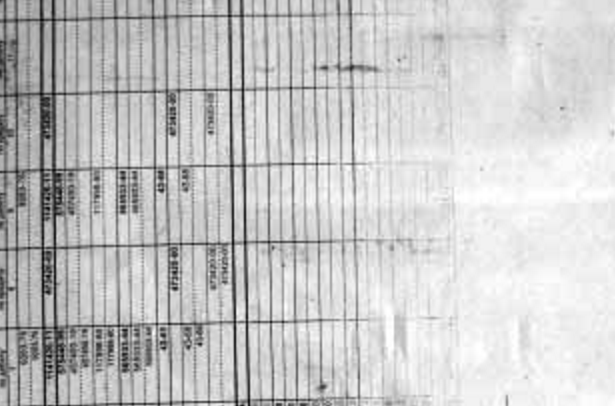
Прозорі поперечні смужки розташовані на одній відстані один від одного. Джерела проблеми: порушення контакту магнітного валика та барабана через висип тонера, пошкодження ракети, перелив буфера буфера.
Що робити: Очистіть картридж, переконайтесь у його напрузі, звільнити буфер, замініть несправний вузол.

Часті вузькі поперечні смуги зазвичай виникають через забруднення оптичної системи.
Що робити: Чиста оптика.

Накладки та повторення фрагмента друку вздовж аркуша є типовою несправністю первинного валика заряду - елемента, який іонізує поверхню барабана.
Що робити: очистити контакт ролика, якщо він не допоможе, замініть його.
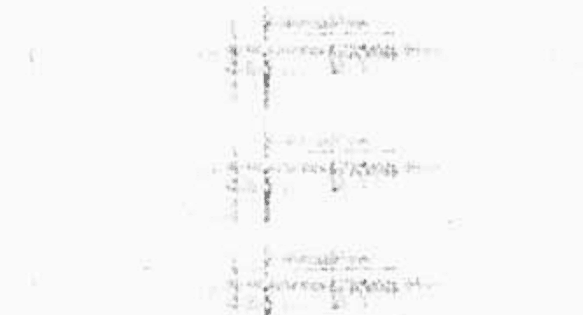
Я ще раз повторюю, що список не враховує індивідуальні характеристики принтерів різних брендів. Отже, власники Xerox або Samsung мають сенс пропустити поради для очищення буфера відходів, оскільки у них його немає, а щасливі власники HP та Canon повинні почати з цього точно. Також корисно відвідати офіційний веб -сайт та форуми, де вони обговорюють вашу модель - часто є інформація про типові дефекти друку та методи їх усунення. Окрім цієї статті, це значно полегшить ваш діагноз та прискорить рішення проблеми.
- « Телевізор замість найкращих безкоштовних додатків для смарт -телевізора
- Їжте жити, як перевірка комп'ютерного живлення »

